
Tambah tajuk dan audio ke klip Filem Ajaib dan papan cerita dalam iMovie pada iPhone
Anda boleh menambah teks, memilih tataletak tajuk dan menambah muzik serta suara latar ke klip individu dalam projek Filem Ajaib atau papan cerita anda.
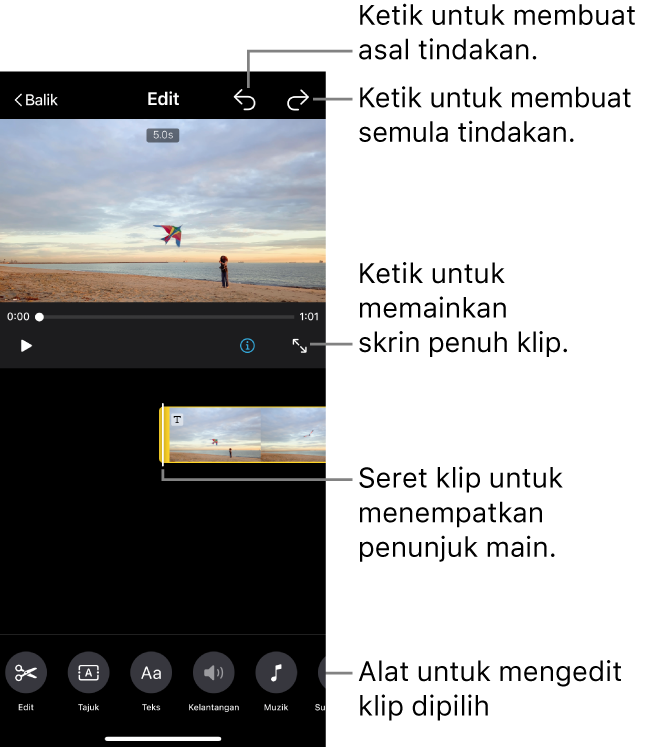
Tambah tataletak tajuk ke klip
Dalam app iMovie
 pada iPhone anda, buka Filem Ajaib atau projek papan cerita, ketik klip yang anda mahu edit, kemudian ketik
pada iPhone anda, buka Filem Ajaib atau projek papan cerita, ketik klip yang anda mahu edit, kemudian ketik  .
.Ketik klip, kemudian ketik butang Tajuk
 di bahagian bawah skrin.
di bahagian bawah skrin.Ketik tataletak tajuk, kemudian ketik Selesai.
Tambah teks ke klip
Dalam app iMovie
 pada iPhone anda, buka Filem Ajaib atau projek papan cerita, ketik klip yang anda mahu edit, kemudian ketik
pada iPhone anda, buka Filem Ajaib atau projek papan cerita, ketik klip yang anda mahu edit, kemudian ketik  .
.Ketik klip, kemudian ketik butang Teks
 di bahagian bawah skrin.
di bahagian bawah skrin.Taipkan teks anda menggunakan papan kekunci atas skrin, kemudian ketik Selesai.
Tambah muzik ke klip
Dalam app iMovie
 pada iPhone anda, buka Filem Ajaib atau projek papan cerita, ketik klip yang anda mahu edit, kemudian ketik
pada iPhone anda, buka Filem Ajaib atau projek papan cerita, ketik klip yang anda mahu edit, kemudian ketik  .
.Ketik klip, kemudian ketik butang Muzik
 di bahagian bawah skrin.
di bahagian bawah skrin.Lakukan salah satu daripada berikut:
Pilih lagu tema yang disertakan dengan iMovie: Ketik Lagu Tema, kemudian ketik lagu tema yang anda mahu tambah. Jika anda melihat ikon Muat Turun
 , lagu tema dimuat turun terlebih dahulu.
, lagu tema dimuat turun terlebih dahulu.Pilih lagu daripada pustaka Muzik anda: Ketik Muzik Saya, ketik lokasi lagu yang anda mahu tambah (Senarai Main, Album, Artis atau Lagu), kemudian ketik lagu.
Nota: Untuk menggunakan lagu yang anda beli daripada iTunes Store dalam projek, anda mesti adalah pemegang hak cipta lagu tersebut atau mempunyai kebenaran nyata daripada pemegang hak cipta. Untuk mendapatkan maklumat lanjut, lihat iMovie untuk iOS dan iPadOS perjanjian lesen perisian.
Pilih fail lagu yang disimpan pada peranti anda: Ketik Fail, layari ke lokasi fail lagu menggunakan pelayar Fail, kemudian ketik Selesai.
Ketik butang Tambah Muzik
 .
.Tanda semak kelihatan di sebelah kiri dan nama lagu serta artis kelihatan di sebelah kanan.
Nota: Jika anda memilih fail lagu pada peranti anda, langkah ini tidak diperlukan.
Ketik Selesai di bahagian atas skrin.
Tambah suara latar ke klip
Dalam app iMovie
 pada iPhone anda, buka Filem Ajaib atau projek papan cerita, ketik klip yang anda mahu edit, kemudian ketik
pada iPhone anda, buka Filem Ajaib atau projek papan cerita, ketik klip yang anda mahu edit, kemudian ketik  .
.Ketik klip, kemudian ketik butang Suara Latar
 di bahagian bawah skrin.
di bahagian bawah skrin.Seret klip untuk menempatkan penunjuk main di tempat yang anda mahu mulakan suara latar anda, kemudian ketik Mulakan Suara Latar Baharu.
Semak paras rakaman dalam meter paras atas skrin, apabila paras berwarna hijau atau kuning secara konsisten semasa anda bercakap, ketik Rakam.
Selepas kira detik 3 saat, rakaman bermula.
Untuk menghentikan rakaman, ketik Henti.
Lakukan salah satu daripada berikut:
Padam rakaman dan menutup kawalan rakaman: Ketik Batal.
Mulakan kira detik sekali lagi dan rakam klip audio baharu: Ketik Rakam Semula.
Dengar rakaman: Ketik Semak.
Simpan rakaman dan menambahnya pada projek anda: Ketik Terima.
Laraskan kelantangan klip
Dalam app iMovie
 pada iPhone anda, buka Filem Ajaib atau projek papan cerita, ketik klip yang anda mahu edit, kemudian ketik
pada iPhone anda, buka Filem Ajaib atau projek papan cerita, ketik klip yang anda mahu edit, kemudian ketik  .
.Ketik klip dengan audio, kemudian ketik butang Kelantangan
 di bahagian bawah skrin.
di bahagian bawah skrin.Seret gelangsar untuk menaikkan atau menurunkan kelantangan.
Nota: Jika klip mempunyai audio dan keseluruhan filem mempunyai lagu tema, gelangsar kedua kelihatan. Gunakan gelangsar Audio
 untuk menaikkan atau menurunkan kelantangan audio klip dan gunakan gelangsar Lagu Tema
untuk menaikkan atau menurunkan kelantangan audio klip dan gunakan gelangsar Lagu Tema  untuk menaikkan atau menurunkan kelantangan lagu tema untuk tempoh klip.
untuk menaikkan atau menurunkan kelantangan lagu tema untuk tempoh klip.
Apabila anda selesai menambah tajuk dan audio, ketik butang Balik di bahagian atas skrin.